Corel является ближайшим конкурентом компании Adobe. Многие профессиональные фотографы предпочитают только Photoshop, считая его самым эффективным в данном сегменте. Но на поверку оказывается, что продукты Corel и PaintShop Pro в частности, ничуть не хуже, а где-то даже лучше маститого графического редактора.
Содержание
Особенности программы, возможности, функции
Corel PaintShop Pro – это программный комплекс для редактирования изображений и разработки дизайнерских проектов. Решение от компании Corel часто можно увидеть в арсенале печатных изданий, верстальщиков, профессиональных фотографов и других опытных пользователей.
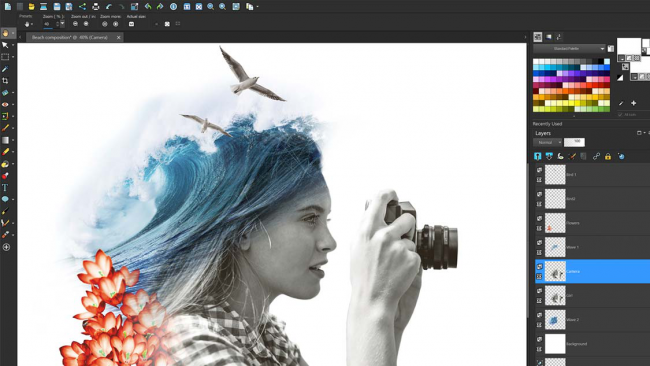
Ключевой момент в PaintShop Pro – наличие продвинутого искусственного интеллекта (ИИ). На нём завязаны практически все используемые в редакторе технологии. ИИ заметно повышает эффективность рабочих процессов, избавляя пользователя от томительной рутины.
Особенности PaintShop Pro:
- профессиональный набор инструментов для редактирования;
- расширенные возможности по выделению и коррекции объектов;
- поддержка камер RAW, HDR с функцией 360°;
- слои и маски;
- работа с текстом;
- богатая библиотека шаблонов;
- ИИ-инструменты;
- обилие эффектов;
- систематизация материалов;
- поддержка большого числа периферийных устройств, в том числе стилусов и графических планшетов;
- возможность установки плагинов и расширений.
Применение технологий ИИ:
- Повышение дискретизации. Увеличение отдельных зон на фотографии – задача достаточно сложная. Технология AI Upsampling прекрасно справляется с подобными сценариями.
- Удаление артефактов. При экспорте и импорте растровой графики из одного расширения в другое, к примеру, из PDF в JPEG, часто появляются искажения. Технология AI Artifact Removal решает проблему с артефактами.
- Шумоподавление. Шум нередко возникает при использовании недорого фотооборудования. Технология AI Denoise наполняет фотографию недостающими пикселями.
- Применение стиля. Мгновенное наложение эффектов посредством ИИ из представленного списка: старение, смешение, блеск, оттенки синего и т.п.
Технологии ИИ также применяются и к базовым инструментам, вроде кисти или заливки.
Особенности установки
Дистрибутив PaintShop Pro можно найти на официальном сайте программы по адресу: paintshoppro.com/ru/free-trials. Разработчик предлагает демонстрационную версию сроком на 30 дней. Ознакомившись с функционалом можно купить лицензионный ключ для снятия всех ограничений.

Распространением PaintShop Pro на территории РФ занимаются аттестованные дистрибьюторы. У них можно приобрести разные модификации программы вкупе с лицензионным ключом. Полный список дистрибьюторов находится на официальном сайте Corel: corel.ru/buy.
Рекомендуемые системные требования:
- процессор уровня i5 / Ryzen 5;
- 8 Гб RAM;
- ОС Windows 10 / 11 (с обновлениями 1903);
- 4 Гб HDD / SSD;
- монитор с развёрсткой в 1920 на 1080 пикселей (100 DPI);
- видеоадаптер совместимый с DirectX 12 / 4 Гб DDR5.
Для поддержки сетевых возможностей потребуется веб-подключение.
Как пользоваться программой
Те, кто переходит с Photoshop в PaintShop Pro освоятся в программе за считанные часы. Интерфейсы обеих программ очень похожи, так же как и принцип работы продвинутых инструментов. Тогда как новичкам придётся потратить немало времени на изучение панелей и функциональных возможностей. Порог вхождения у PaintShop Pro достаточно высокий.
Перед началом работы в первую очередь следует определиться с рабочим пространством. Программа предлагает три сценария:
- Стандарт. Здесь происходит первичная обработка фотографий.
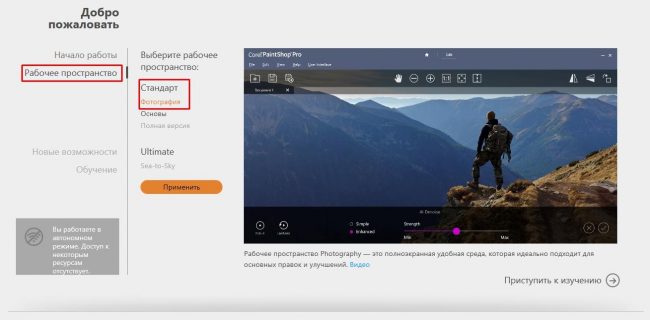
- Полная версия. Пользователю предоставляется весь набор инструментов.
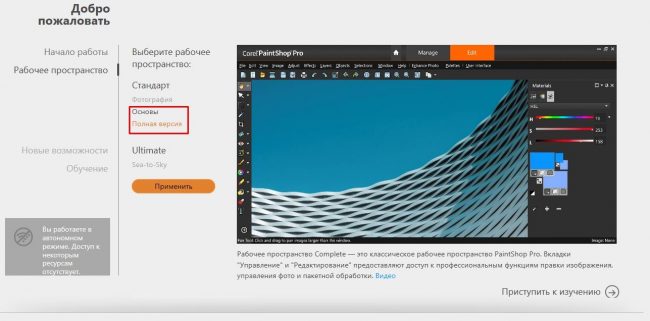
- Sea-to-Sky. Новый режим для обработки снимков, сделанных под водой.

Переключиться с одного рабочего пространства на другое можно в любой момент посредством главного меню.
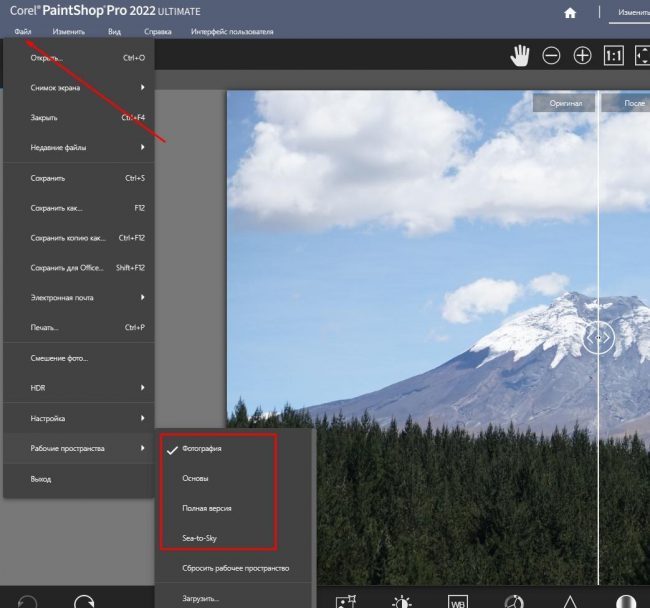
Стандарт
Режим позволяет настроить параметры изображения в широких пределах, а также применить к снимку технологии ИИ. Здесь же происходит обрезка, вращение холста и выделение объектов. Все изменения отражаются в рабочей зоне, поделённой на две части – до и после.
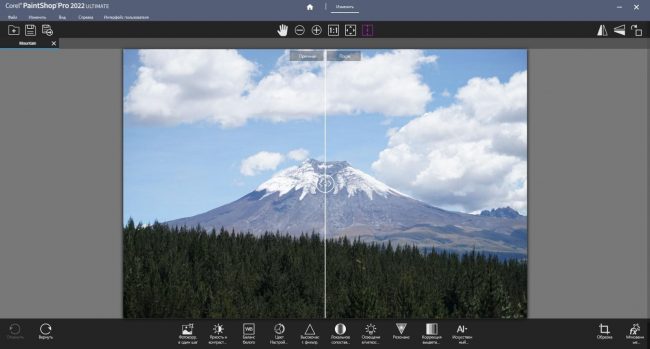
Настраиваемые параметры:
- автоматическая фотокоррекция;
- яркость и контрастность;
- баланс белого;
- подгонка цветовой гаммы;
- высокочастотные фильтры;
- чёткость;
- резонанс.
Здесь же находится раздел с технологиями ИИ описанный выше. Для корректировки значений выбираем в нижней части интерфейса одну из категорий и в появившемся окне настраиваем параметры. Часть эффектов применяется автоматически без участия вспомогательных панелей.
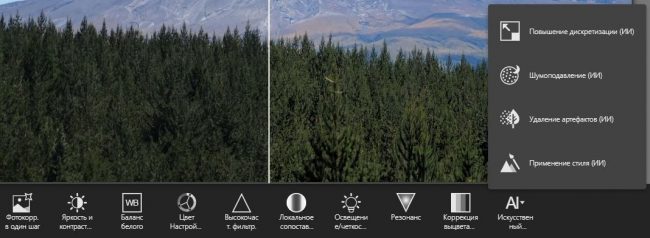
Все действия можно откатить нажатием на круговые стрелки в нижней части интерфейса. Иконки сверху отвечают за масштаб и позиционирование изображения. Элементы интерфейса гибко настриваются (размеры, цвет) с помощью пункта меню «Интерфейс пользователя».
Для сохранения проекта следует кликнуть по иконке с изображением дискеты.
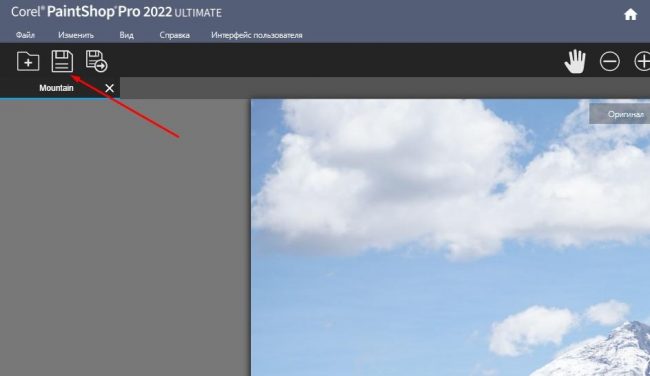
Полная версия
Здесь представлен полный набор инструментов для обработки изображений. В верхней части интерфейса есть три вкладки: управление, настройка и правка. Первая предназначена для выбора файла. Слева находится дерево папок и окно для миниатюр. Справа расположен блок с подробной информацией о фотографии. По центру представлены миниатюры эскизов в выбранной папке.
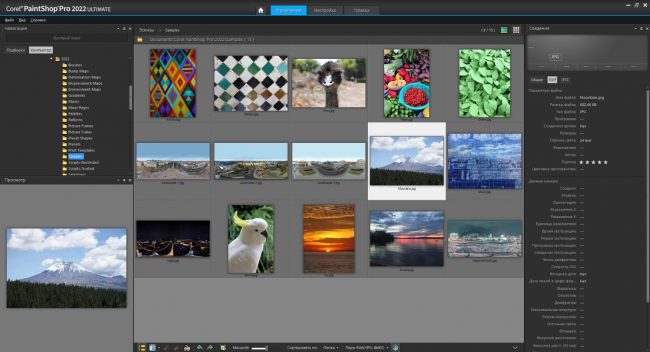
В нижней части интерфейса есть инструмента для настройки представления эскизов, в том числе параметры группировки.
На вкладке «Настройка» корректируются основные параметры изображения: яркость, контрастность, насыщенность и т.п. Здесь же можно наложить один из эффектов с помощью боковой панели справа.

Нижняя панель позволяет выбрать другой снимок для редактирования. При необходимости её можно закрыть, нажав на иконку с изображением крестика.
На вкладке «Правка» представлены все инструменты, необходимые для профессиональной обработки фотографии. Интерфейс практически идентичен аналогичному в Photoshop. В левой части расположен набор инструментов: кисть, обрезка, выделение, заливка и т.п.
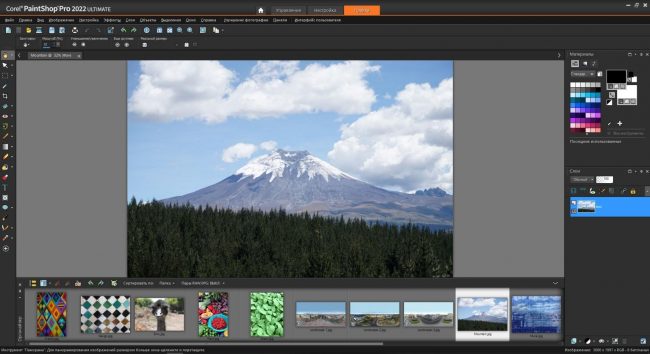
Справа находятся вспомогательные панели: слои, цветовая гамма, градиенты и прочее. По клику на инструменте, в верхней части интерфейса открывается соответствующий набор параметров для тонкой настройки.
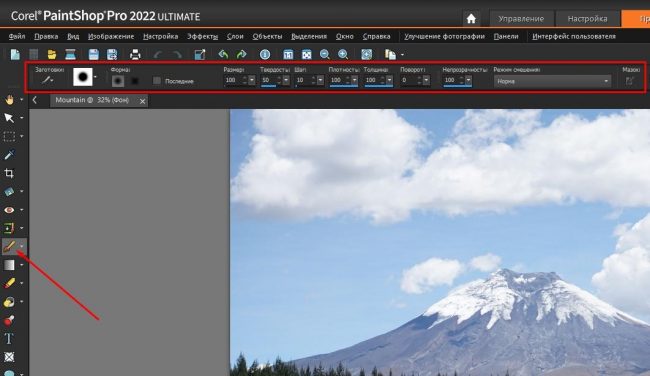
Наложение эффектов происходит посредством одноимённого меню. Выбираем нужный образ и настраиваем его в диалоговом окне.
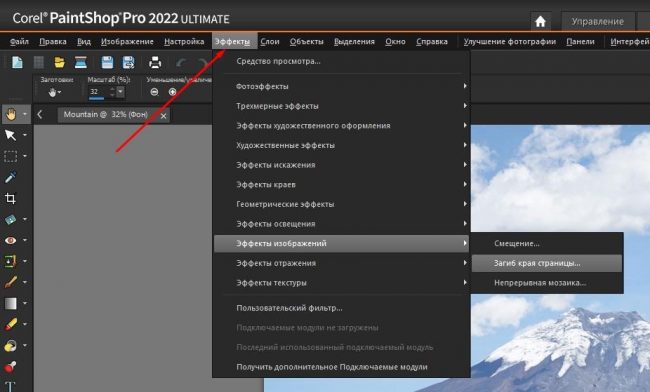
 Включить или выключить вспомогательные окна можно с помощью пункта меню «Панели». Достаточно убрать или поставить маркер напротив нужного пункта.
Включить или выключить вспомогательные окна можно с помощью пункта меню «Панели». Достаточно убрать или поставить маркер напротив нужного пункта.
Sea-to-Sky
Режим работает по аналогии со «Стандартом». То есть в нижней части интерфейса располагаются категории, где в каждой находится несколько эффектов к наложению. Выбираем нужный и также наблюдаем за изменениями в рабочей зоне – до и после.
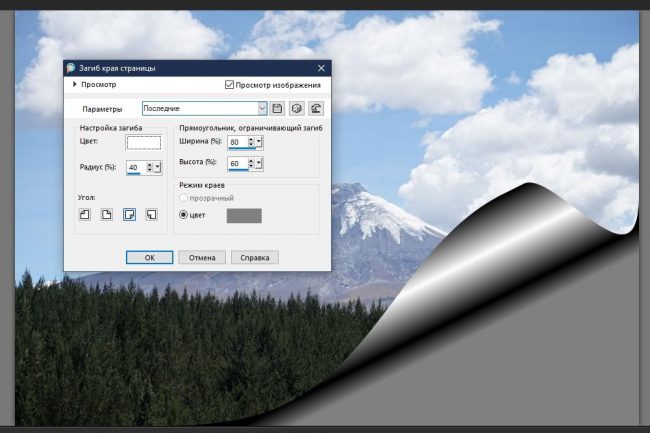
Плюсы, минусы программы, отзывы
Пользователи в большинстве своём положительно отзываются о PaintShop Pro. Программа является достойным конкурентом вездесущего Photoshop. Многие профессиональные фотографы и веб-дизайнеры перешли с продуктов Adobe именно на решения от Corel.
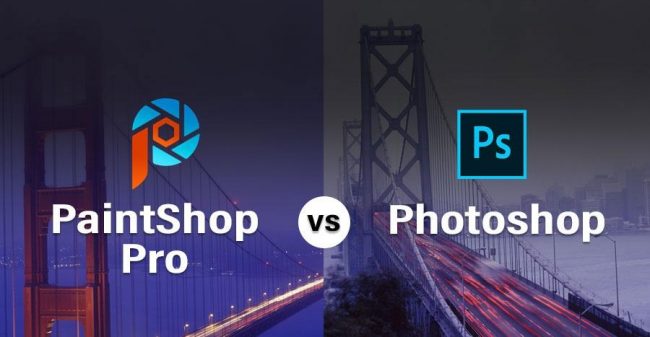
Одна из веских причин отказа от Photoshop, в особенности для отечественного пользователя, ценовая политика компаний. У Corel стоимость лицензии более демократичная. При этом функциональные возможности Photoshop и PaintShop Pro практически идентичны.
Аналогичные программы
Если кого-то отпугивает перегруженный интерфейс, высокие системные требования или стоимость лицензии, то всегда можно посмотреть в сторону аналогов. Рассмотрим наиболее популярные у отечественного потребителя графические редакторы.
GIMP
Это ближайший аналог как PaintShop Pro, так и Photoshop. Здесь также реализована возможность работы со слоями, стилями плюс имеется внушительный выбор фильтров и эффектов к наложению. При этом каждый инструмент реализован не для галочки, а действительно работает как то задумывал разработчик.

Возможности первичной обработки изображений не уступают дорогостоящим редакторам. Есть интеллектуальный помощник, корректирующий линии, углы наклона, обрезку и прочее, что позволяет не прибегать к масштабированию. Явное преимущества GIMP перед PaintShop Pro – бесплатная лицензия распространения.
Pixelmator
Это достаточно мощный, а вместе с тем эффективный инструмент для обработки любых изображений. Программа привлекает в первую очередь своей визуальной составляющей. Интерфейс редактора действительно красивый и проработан до мелочей. При этом не перегружен лишними элементами.
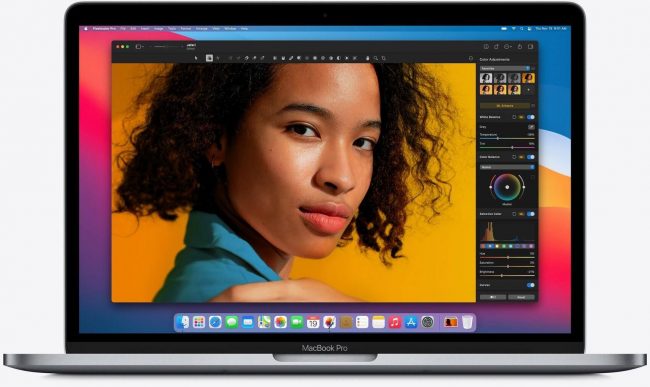
Программа предлагает полноценную работу со слоями, стилями и эффектами. Базовые возможности для обработки фото также реализованы на высоком уровне. С экспортом и импортом проблем нет: артефакты отсутствуют, форматы, в том числе профессиональные, читаются. Также радует стоимость лицензии – чуть меньше 2000 рублей.
Paint.NET
Программа создавалась энтузиастами как бесплатный аналог Photoshop. Графический редактор может похвастаться аскетичным, равно как и интуитивно понятным интерфейсом, возможностью работы со слоями, а также наличием внушительной библиотеке эффектов и материалов.
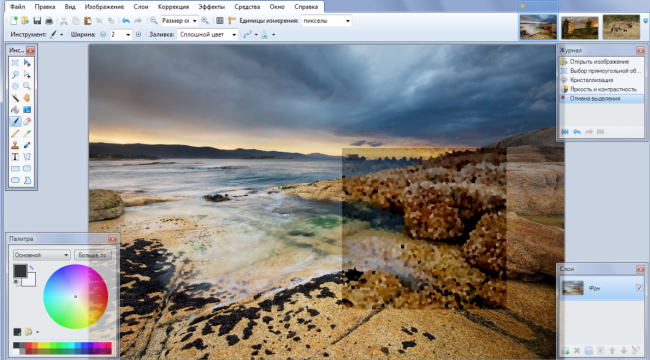
Проект постоянно развивается, появляются новые инструменты и элементы. Тем не менее до возможностей GIMP ему ещё далеко. Paint.NET можно рассматривать в качестве основного инструмента только начинающим фотографам и дизайнерам.
При выборе графического редактора следует ориентироваться на поставленные задачи. PaintShop Pro – это профессиональный софт для фотографов с дорогим оборудованием, веб-дизайнеров с серьёзными проектами и других пользователей для которых обработка изображений – способ заработка денег.
С публикацией в социальные сети и первичной редактурой вполне справятся бесплатные решения, упомянутые выше. В сложных случаях имеет смысл установить демонстрационную версию PaintShop Pro. Месяца более чем достаточно для выполнения каких-то разовых задач.
Видео-обзор новой версии:

